在PowerPoint中压缩视频–如何减小PPT文件的大小 |
您所在的位置:网站首页 › 怎么缩小ppt里的图片内存 › 在PowerPoint中压缩视频–如何减小PPT文件的大小 |
在PowerPoint中压缩视频–如何减小PPT文件的大小
|
如果您有一个较大的PowerPoint文件,尤其是带有视频文件的PowerPoint,则可以在PowerPoint中压缩视频以减小文件的大小。 它不仅可以提高播放速度,还可以轻松地在不同设备之间传输PowerPoint。 压缩媒体功能仅适用于PowerPoint Windows版本。 您可以从本文中了解有关详细信息的更多信息。 怎么样 在PowerPoint中压缩视频 Mac还是网络? 现在只需找到下面的替代解决方案。  第1部分:如何在Windows上的PowerPoint中压缩视频
第2部分:在PowerPoint中压缩视频的最佳选择
第1部分:如何在Windows上的PowerPoint中压缩视频
第1部分:如何在Windows上的PowerPoint中压缩视频
第2部分:在PowerPoint中压缩视频的最佳选择
第1部分:如何在Windows上的PowerPoint中压缩视频
当您需要在PowerPoint中压缩视频时,可以减小PowerPoint的大小并提高播放性能并节省磁盘空间。 此功能仅适用于Windows的PowerPoint版本,不适用于Mac的PowerPoint或Web的PowerPoint。 只需使用要压缩的视频或音频文件启动PowerPoint 2010文件。 为了不损坏原始文件,您可以将另一文件复制并保存到计算机中。 去 文件 菜单,您可以选择信息选项。 您可以点击 压缩媒体 按钮可根据需要在PowerPoint 2010中压缩视频。 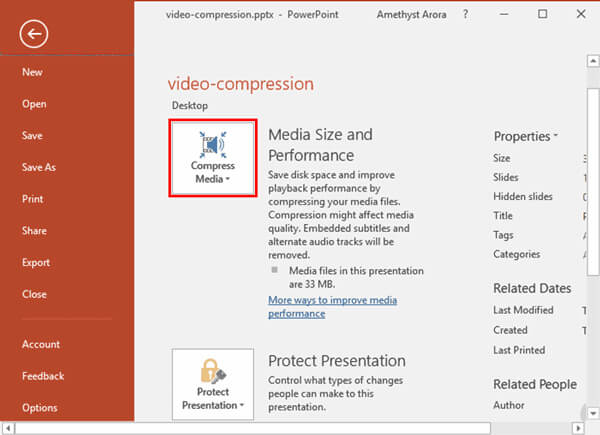
选择所需的质量以节省磁盘空间并提高PowerPoint的播放性能。 这是确定PPT视频大小的3个选项。 演讲质量: 在保持总体音频和视频质量的同时节省空间。 如果您需要大屏幕演示或出于商业目的,则应该选择该选项。 互联网质量: 质量将可以与通过互联网流式传输的媒体相媲美。 就像信息一样,您需要选择将PowerPoint上传到在线的选项。 低质量: 当空间有限时,例如通过电子邮件发送演示文稿时。 它适用于将文件另存为备份,或者只需要自己使用PowerPoint的视频即可。 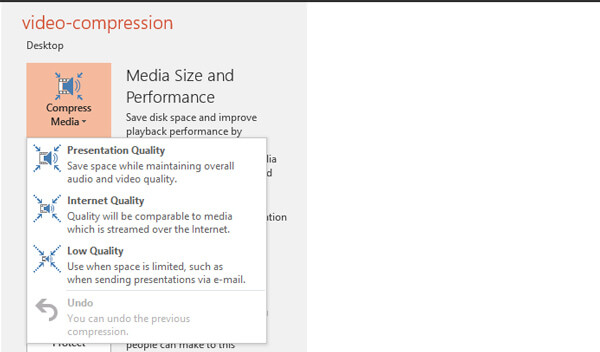
在PowerPoint中压缩视频后,可以在菜单底部找到保存的磁盘空间。 压缩媒体 窗口。 只需单击“关闭”选项以应用压缩。 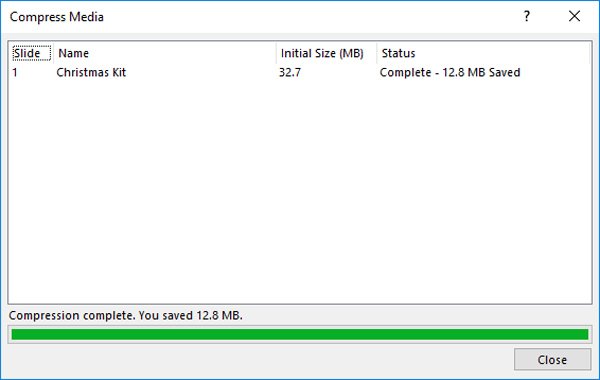
请注意: 当您需要在其他版本的PowerPoint上压缩视频时,可以为“压缩媒体”选项找到1080P,720P或其他视频分辨率。 只需根据需要选择所需的压缩媒体方法即可。 第2部分:在PowerPoint中压缩视频的最佳选择不仅用于在PowerPoint Mac或Web中压缩视频,而且还用于以较小的尺寸获得更好的PowerPoint Windows视频质量, 免费在线视频压缩器 始终保持在线原始质量,始终是解决小尺寸视频的好方法。 Apeaksof 视频转换器旗舰版 压缩MP4,MOV,AVI,MKV,FLV,WebM,MXF,MTS / M2TS,M4V等。 与以前一样,将任何视频(例如SD,HD或4K)缩小为高质量。 提供比其他在线视频压缩程序快30倍的压缩速度。 将PowerPoint的压缩视频自动下载到PC / Mac。 下载赢下载适用于Mac在线添加PowerPoint视频 如果您已经安装了免费的在线视频压缩程序文件,则可以单击 添加文件 按钮可从计算机导入PowerPoint视频以进行压缩。 将文件上传到在线视频压缩器只需几秒钟。 
PowerPoint的自定义视频 上传视频文件后,您可以选择文件大小,质量,分辨率,输出格式,甚至重命名视频文件。 它使您可以将PowerPoint视频压缩到所需的大小。 之后,您可以单击“压缩”按钮。 
压缩PowerPoint视频 它将自动压缩视频并将其下载到您的计算机。 之后,您可以打开PowerPoint并为PowerPoint插入压缩的视频。 它使您能够轻松获得最佳尺寸和最佳视频质量。 结论 如果需要,该怎么办 为PowerPoint压缩视频 对于Windows或Mac? 当然,您可以利用“压缩媒体”功能来缩小Windows的调整大小。 为了以高质量降低PowerPoint的视频大小,免费的在线视频压缩器提供了多个参数,使您可以轻松以最佳的质量缩小到所需的视频大小。 |
【本文地址】
今日新闻 |
推荐新闻 |